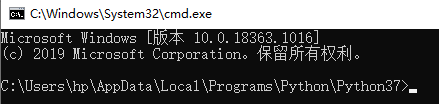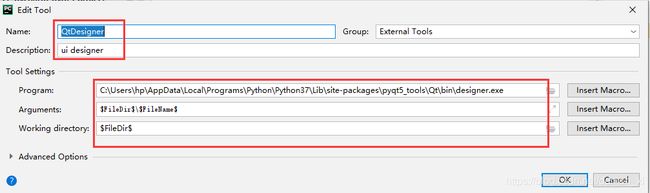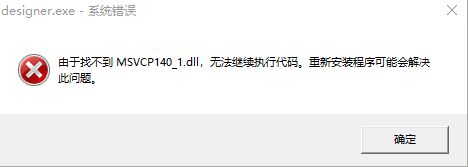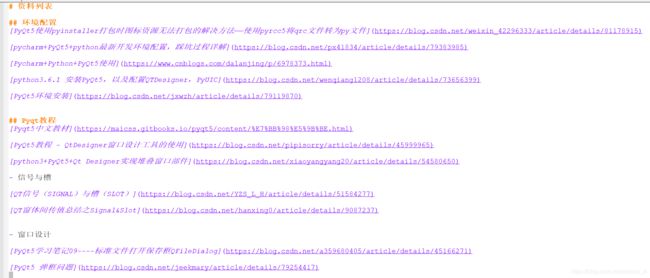Windows+PyQt5+Pycharm+Python3.7.3桌面GUI开发
Windows+PyQt5+Pycharm+Python3.7.3桌面GUI开发
- Python3.7.3安装(Win10)
- Pycharm安装
- PyQt5+PyQt5-tools包安装
- cmd下输入指令安装包
- 查看包安装成功路径
- Pycharm配置
- PyCharm+QtDesigner配置
- 配置PyQt PyRcc,将资源文件转码
- 配置ui designer
- PyCharm+PyUic快捷菜单工具配置
- 运行QtDesigner常见错误
- 错误一
- 错误二
- 添加环境变量
- path新增环境变量
- 拷贝文件
- 错误三
- 运行Pycharm模板
- 参考
Python3.7.3安装(Win10)
Python官网
到2020年8月,Python3已经更新到了Python3.9.0,Python有两个大版本Python2和Python3,Python3是现在和未来的主流。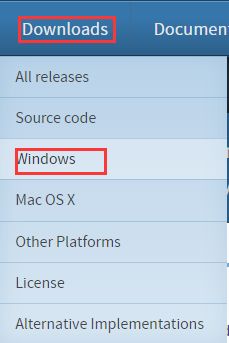
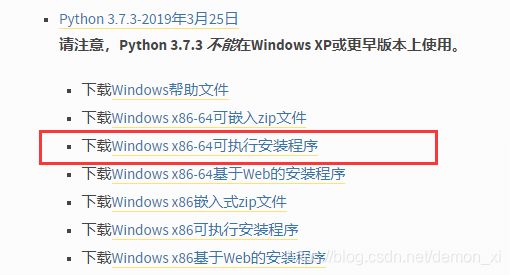
具体安装步骤省略,小编推荐默认安装在c盘。
Pycharm安装
这里向大家推荐一个公众号,软件安装管家,输入Pycharm
根据你的选择下载相应的版本,小编推荐Pycharm2019英文版。安装步骤见公众号,有edu邮箱的可以申请账号,申请学生认证注册账户免费激活 PyCharm 专业版。
想在Linux安装的小伙伴可参考[大佬博主的链接]。(https://blog.csdn.net/lishan132/article/details/106377064)
PyQt5+PyQt5-tools包安装
win10搜索输出idle,查看Python3.7.3安装位置。
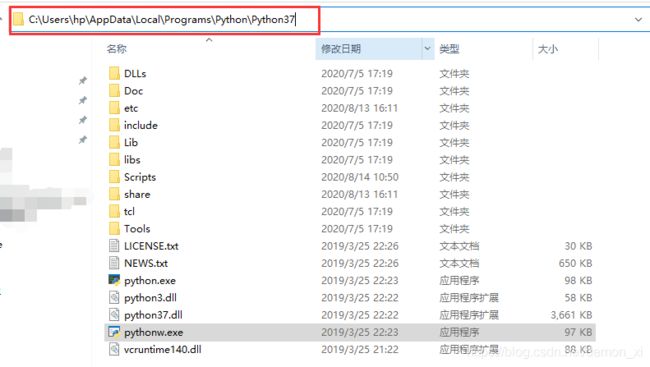
全选路径输出cmd进入win10终端。![]()
![]()
cmd下输入指令安装包
pip install PyQt5 -i https://pypi.douban.com/simple
https://pypi.douban.com/simple(后面是豆瓣的镜像地址,是为了加快下载速度)
pip install PyQt5-tools -i https://pypi.douban.com/simple
提示你更新pip,就按照提示更新(这步骤是可选的,看个人需求)
python -m pip install --upgrade pip -i https://pypi.douban.com/simple
安装成功界面小编就不截图分享了,如果在安装过程中报错,自行搜索相关报错提示。
查看包安装成功路径
小编安装路径默认C:\Users\hp\AppData\Local\Programs\Python\Python37\Lib\site-packages。
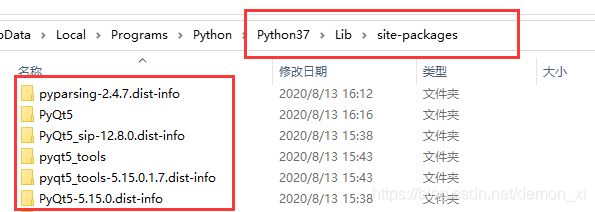
想要安装其他包的小伙伴在命令行输入:
pip install 包名 -i https://pypi.douban.com/simple
Pycharm配置
先新建一个项目文件
菜单栏File -> Settings(或者按快捷键Ctrl+Alt+S)打开设置界面
Project:PyQt->Project Interpreter,点击这个按钮在这里插入图片描述,
选择Add Local…
选择Python3版本的解释器。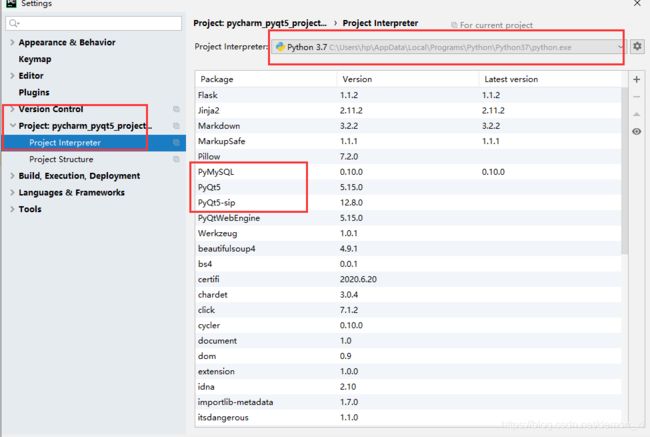
PyCharm+QtDesigner配置
菜单栏File -> Settings(或者按快捷键Ctrl+Alt+S)打开设置界面
进入Tools->External Tools->点击加号(+)
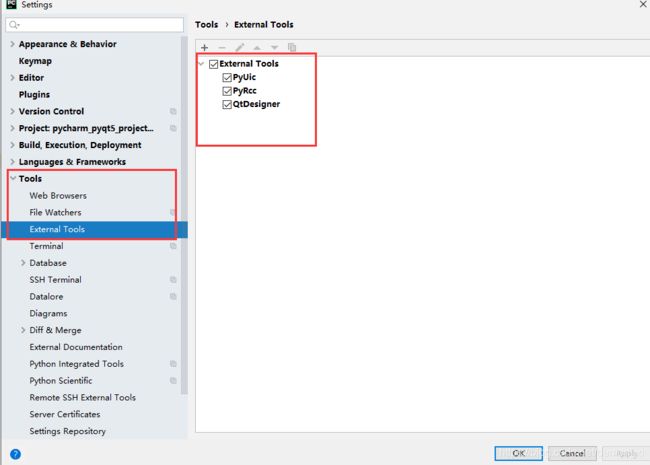
配置PyQt PyRcc,将资源文件转码
这个是将资源文件如图片等转成python代码能识别的文件,这个参数和pyuic5的基本是一样的,但是多个后缀_rc,与pyuic区别开来。
Description: convert resouces to .py
Program: C:\Users\hp\AppData\Local\Programs\Python\Python37(在自己Python安装目录下找一下)
Arguments: $FileName$ -o $FileNameWithoutExtension$_rc.py
Working Dir: $FileDir$(可以拷贝我的设定,或者点击按钮“Insert macro…” 选择合适的macros)
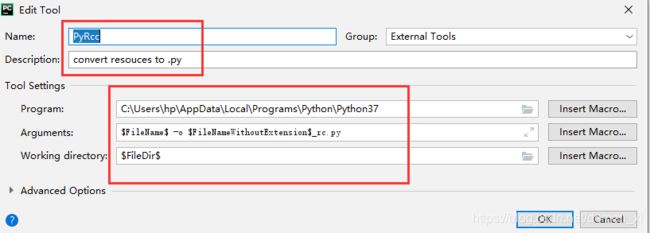
配置ui designer
Description: ui designer
Program:C:\Users\hp\AppData\Local\Programs\Python\Python37\Lib\site-packages\pyqt5_tools\Qt\bin\designer.exe(在自己Python安装目录下找,这个是我的安装目录)
Argument:有两种选择
为空,不用填任何内容(我选择这一种) $FileDir$\$FileName$
(可以拷贝这个设定,或者点击按钮“Insert macro…” 选择合适的macros,后续使用QtDesigner会报错,先给各位提个醒
Working directory: $FileDir$ (可以拷贝我的设定,或者点击按钮“Insert macro…” 选择合适的macro)
PyCharm+PyUic快捷菜单工具配置
把Qt的UI文件转换成.py文件的工具
Description: convert .ui to .py
Program: C:\Users\hp\AppData\Local\Programs\Python\Python37\python.exe(在自己Python安装目录下找一下)
Arguments:$FileName$ -o $FileNameWithoutExtension$.py
Working directory: $FileDir$在这里插入代码片`(可以拷贝我的设定,或者点击按钮“Insert macro…” 选择合适的macros)
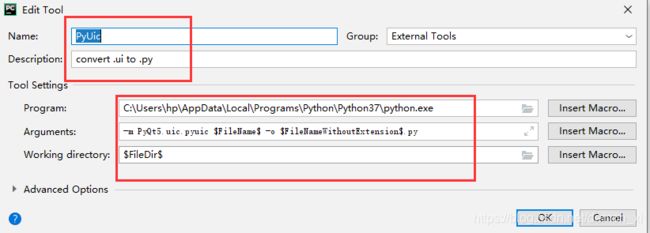
运行QtDesigner常见错误
错误一
错误二
原因:
因为环境变量里配置的路径对不上导致,同时复制文件到相应目录。
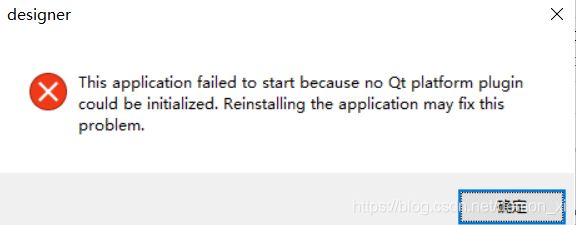
添加环境变量
变量名:QT_QPA_PLATFORM_PLUGIN_PATH
变量值:C:\Users\hp\AppData\Local\Programs\Python\Python37\Lib\site-packages\pyqt5_tools\Qt\plugins 具体根据安装路径修改。
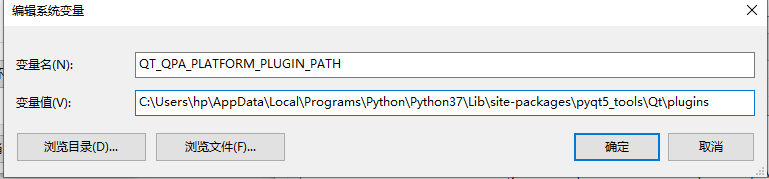
path新增环境变量
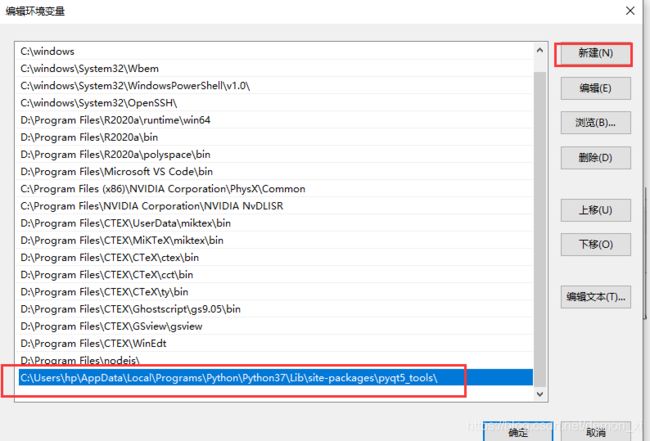
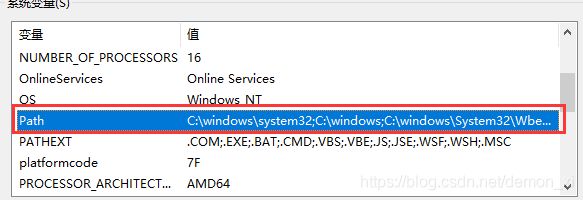
新增变量名:C:\Users\hp\AppData\Local\Programs\Python\Python37\Lib\site-packages\pyqt5_tools\
拷贝文件
从C:\Users\hp\AppData\Local\Programs\Python\Python37\Lib\site-packages\pyqt5_tools\Qt\plugins\platforms拷贝 qminimal.dll和qwindows.dll到C:\Users\hp\AppData\Local\Programs\Python\Python37\Lib\site-packages\pyqt5_tools\Qt\bin目录。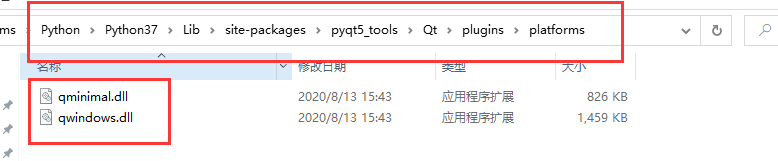
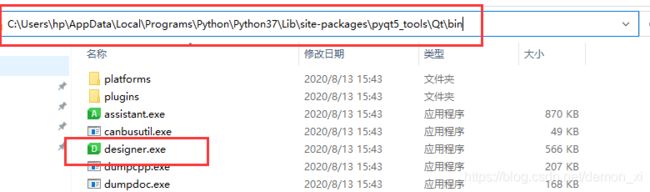
运行designer.exe即可。
错误三
缺乏VCRUNTIME140_1.dll,下载VCRUNTIME140_1.dll复制到bin目录即可。
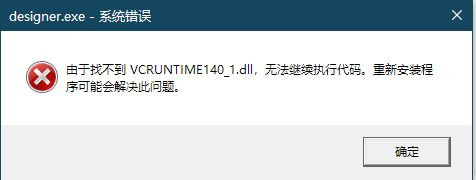
VCRUNTIME140_1.dll暂时没有上传到我的资源上,需要的小伙伴可以私聊我。
运行Pycharm模板
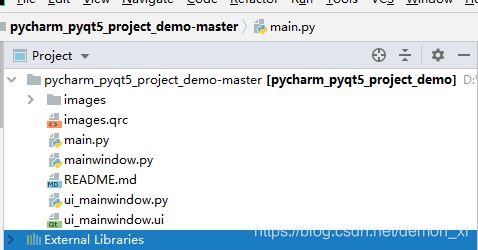
images.qrc为一些图片资源,通过这种方式访问无需访问图片具体路径。
main.py 显示主窗口主代码。
mainwindow.py 主窗口代码。
ui_mainwindow.py ui设计界面代码。
运行main.py 显示如下。
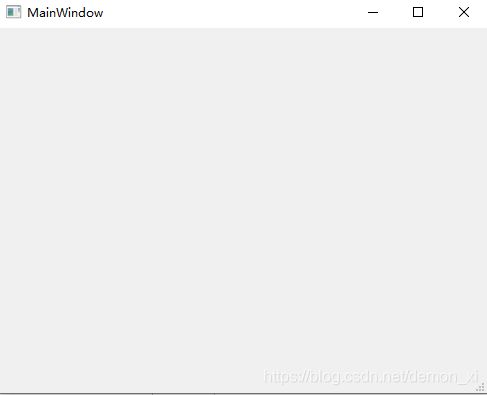
参考
由于涉及比较多,小编抽空会更新在我的下一篇博客上面。
模板相关代码和VCRUNTIME140_1.dll文件以及学习的一些pyqt5教程小编会上传到我的下载资料,请转站到。